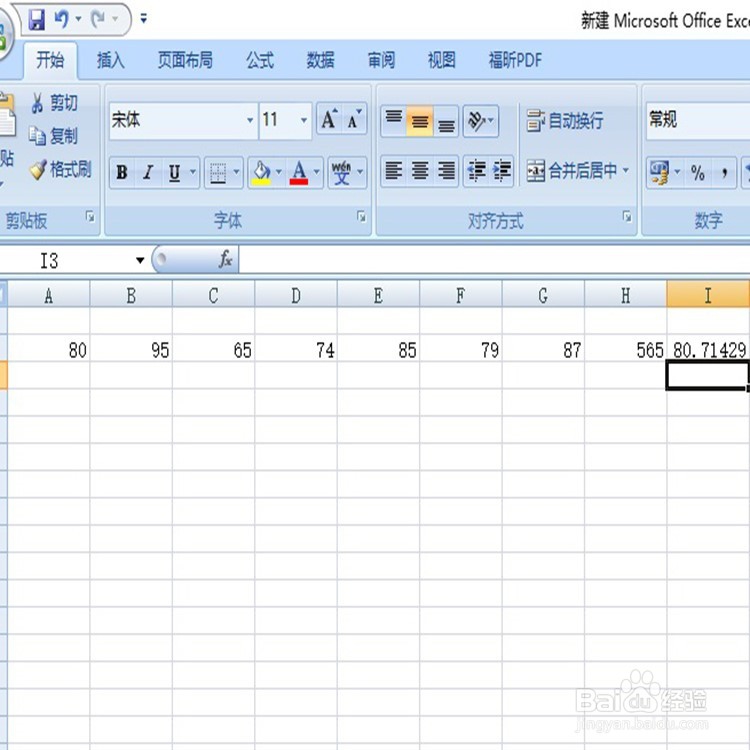1、打开一个excel表格,点击要存放“和”的单元格。我在我的表格中输入了几个数据,我将存放“和”的地方选在了H2单元格。

2、单击“开始”再单击表格右上角的“自动求和”注(图片红圈处为“自动求和”选项)
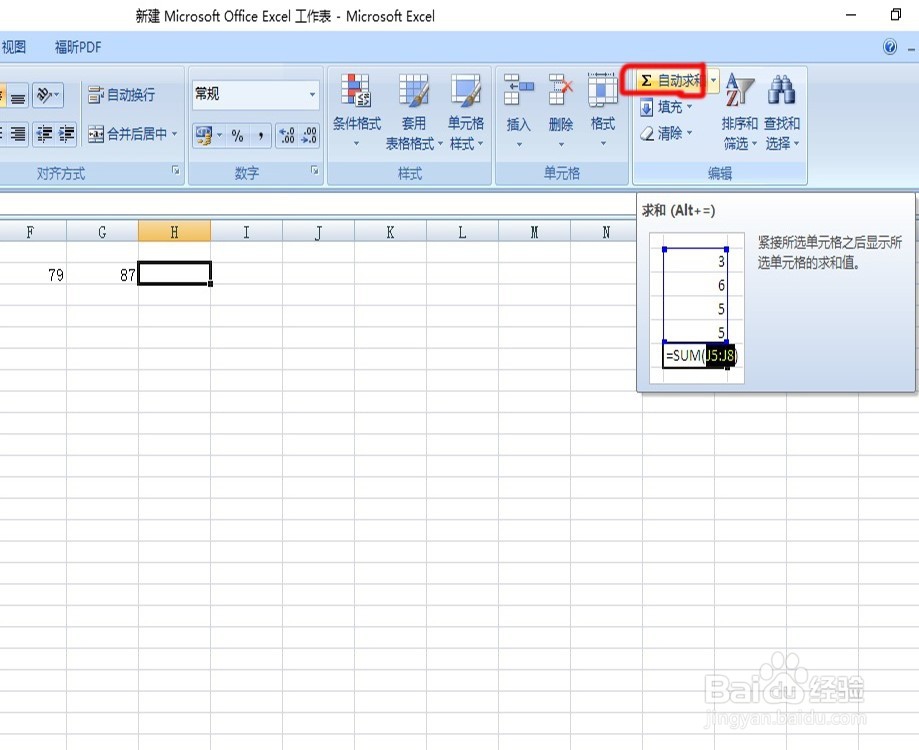
3、单击了自动求和之后,excel表格将会在H2单元格处形成一个公式,注意观察公式,公式选定的范围为A2,G2. 表示公式在A2,G2范围内求和。
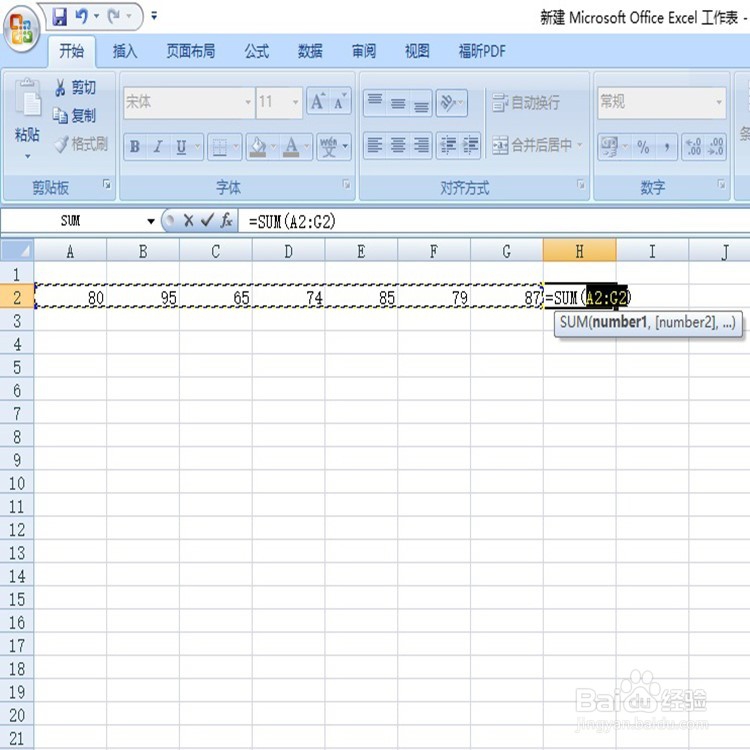
4、单击回车,求和完成,在H2单元格中显示A2,G2范围内的和。

5、求完和,我们来求这组数据的平均值。选中存放平均值的单元格,我在这里选中的是I2单元格,单击“自动求和”右侧的下拉选项,选中“平均值”(图中红圈有指明)。

6、单击“平均值”之后,在I2单元格处会形成一条公式,我们此时要选中A2,G2范围内的单元格(因为系统自动识别的范围会包含H2单元格,H2单元格不是我们要求的,所以我们这次要手动选中公式的使用范围)。
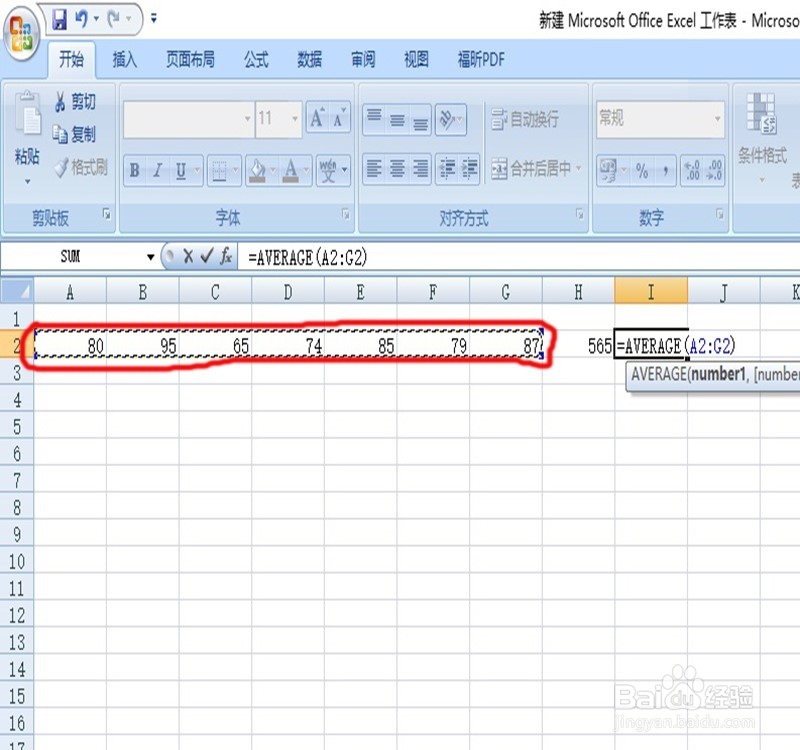
7、选中范围后,单击回车,便完成设置。